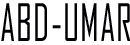Dalam masyarakat sekarang, mungkin mudah untuk menulis
bahasa Arab dengan pena pada kertas. Tetapi ada cara yang lebih mudah menulis
bahasa Arab yaitu dengan menggunakan komputer. Untuk dapat menulis bahasa Arab di
komputer (menggunakan Windows 7) ada beberapa hal yang perlu Anda ketahui terlebih
dahulu, yaitu:
1. PENGATURAN BAHASA
Pengaturan bahasa perlu
dilakukan terlebih dulu agar komputer dapat membaca dan menulis tulisan Arab.
Berikut ini adalah langkah-langkahnya:
·
Klik Start >> Control
Panel
·

Pada tampilan Control Panel, lakukan
perubahan tampilan untuk memudahkan pemilihan menu. Pada View by rubah menjadi Large
icon. (Lihat gambar disamping)
·
Pilih Regional and Language
yang ada dalam menu Control panel. (Lihat gambar)
· Pada tampilan Regional and Language pilih Keyboard
and Languages, lalu klik Change Keyboard.
·

Akan muncul tampilan Text Services
and Input Language. Klik ADD.
·

Pada tampilan Add
Input Language, pilih Arabic (Saudi Arabia) lalu centang Arabic (101), lihat
gambar disamping.
·
Selanjutnya Klik OK.
·

Untuk melakukan perubahan input
keyboard dari English ke Arab atau sebaliknya dapat dilakukan dengan cara klik
SHIFT+ALT (sebelah kiri)
·
Selamat Anda telah
dapat menulis bahasa Arab di Windows 7
2. PENGATURAN KEYBOARD
Pengaturan
Keyboard ini digunakan untuk mempermudah Anda mengetikkan bahasa Arab, hal ini
disebabkan karena Keyboard English berbeda dengan Keyboard Arab. Berikut ini
adalah langkah-langkahnya:
·

Start >> All Programs >>
Accessories >> Ease of Access >> On Screen Keyboard
(Lihat
gambar disamping)
·
Bila benar maka menu On
Screen Keyboard akan muncul seperti yang terlihat pada gambar dibawah ini.
3. PEMBERIAN HAROKAT DI MICROSOFT WORD
Untuk
mempermudah membaca dan mengerti tulisan Arab, maka tulisan Arab perlu adanya harokat.
Tabel berikut ini dapat digunakan sebagai acuan pemberian harokat.
NO
|
HAROKAT
|
CONTOH
|
TOMBOL
|
1
|
Fathah
|
شَ
|
SHIFT+Q
|
2
|
Kasroh
|
شِ
|
SHIFT+A
|
3
|
Dlomah
|
شُ
|
SHIFT+E
|
4
|
Fathah tain
|
شً
|
SHIFT+W
|
5
|
Kasroh tain
|
شٍ
|
SHIFT+S
|
6
|
Dlomah tain
|
شٌ
|
SHIFT+R
|
7
|
Tasydid
|
شّ
|
SHIFT+~
|
8
|
Sukun
|
شْ
|
SHIFT+X
|
Tertarik ?? Silahkan
DOWNLOAD DISINI